Ändern der Größe und Entfernung von Windows 8 Metro Tiles

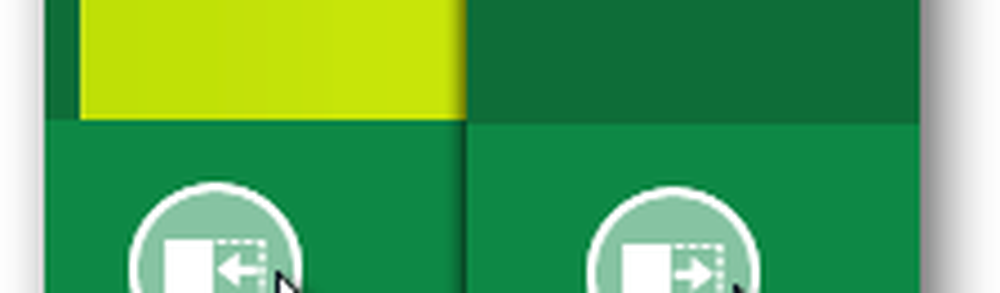 Wir sind alle in die Windows 8 Metro App-Kacheln verliebt. Sie sehen toll aus und machen das Navigieren um eine Brise. Heute bin ich auf ein neues Feature gestoßen, das die Größe der Windows 8 Metro-Kacheln geändert hat. Während die Größenänderungsoption im Dev-Build sehr begrenzt ist (nur zwei Größen), mag ich es, dass Microsoft uns etwas mehr Kontrolle gab, sodass wir den Metro-Desktop auf Wunsch anpassen können.
Wir sind alle in die Windows 8 Metro App-Kacheln verliebt. Sie sehen toll aus und machen das Navigieren um eine Brise. Heute bin ich auf ein neues Feature gestoßen, das die Größe der Windows 8 Metro-Kacheln geändert hat. Während die Größenänderungsoption im Dev-Build sehr begrenzt ist (nur zwei Größen), mag ich es, dass Microsoft uns etwas mehr Kontrolle gab, sodass wir den Metro-Desktop auf Wunsch anpassen können.Beginnen wir mit einem kurzen GroovyVideo, gefolgt von einem Standard-Schritt-für-Schritt-How-To mit Screenshots.

Klicken Sie bei Installationen ohne Tablets (Desktop und virtuelle Maschine) mit der rechten Maustaste auf die Desktop-Kachel, um die Optionsleiste am unteren Rand des Bildschirms anzuzeigen.
Berühren Sie für Tablet-Benutzer die App und streichen Sie nach unten, um die Optionsleiste zu öffnen.
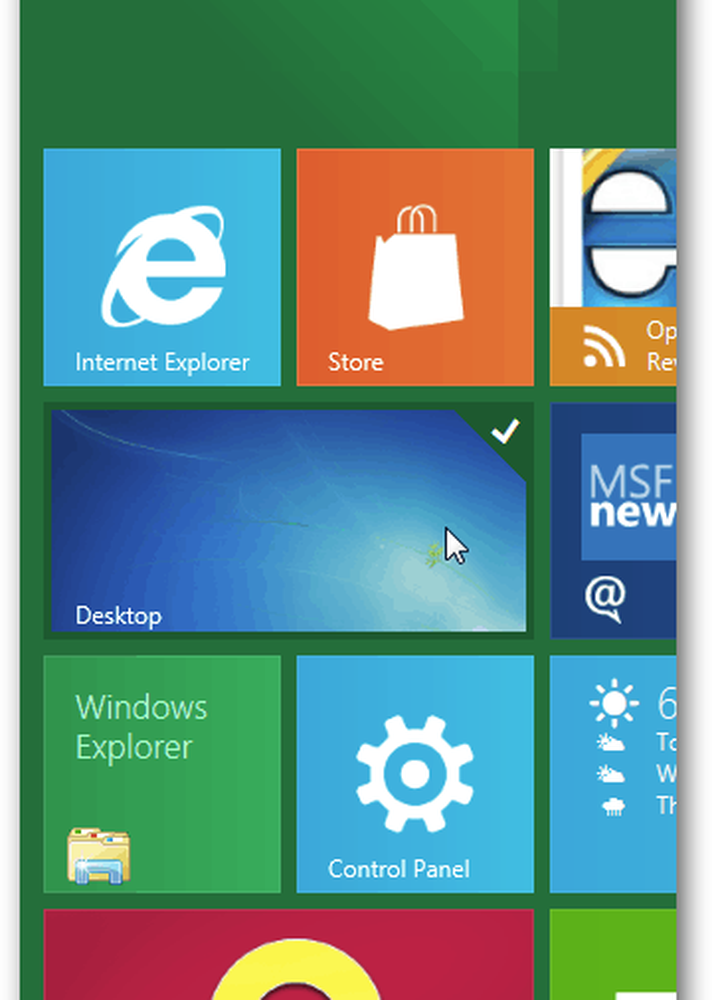
In der Leiste werden einige Optionen angezeigt, darunter "Kleiner", "Größer" oder "Unpinnen" (je nachdem, auf welche App-Kachel Sie klicken und ob die App klein oder groß ist)..
Klicken Sie auf Kleiner.
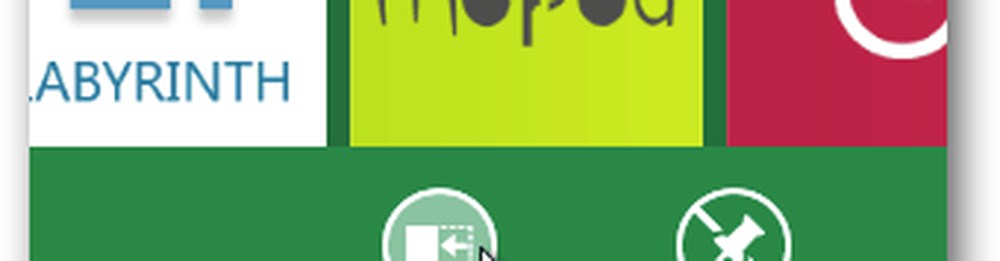
Ihre Desktop-App-Kachel sollte jetzt ein kleines Quadrat sein. Wiederholen Sie den Vorgang und klicken Sie auf Größer, um die normale Größe wiederherzustellen.
Hinweis: Einige Apps wie die Systemsteuerung haben nur eine Größe. Fallen Sie also nicht aus, wenn Sie die Größe nicht ändern können. Denken Sie daran und machen Sie keine Angst, wenn Sie nicht alle Apps in der Größe anpassen können.

Haben Sie einen groovigen Windows 8-Tipp, über den wir noch nicht geschrieben haben? Legen Sie es in den Kommentaren ab oder senden Sie es an uns - [email protected]




